Windows 10 Saat Değişiklikleri Nasıl Onarılır?

Windows 10’da Saat Ayarlama
Yaz Saati Uygulaması sona erdi, ancak Windows 10 PC‘lerimizden en az biri farketmedi. Windows 10, saati otomatik olarak güncelleyecek şekilde ayarlandı , ancak yapmadı. Online olarak da benzer birkaç rapor gördük. Genel anlamda eski bilgisayar diye nitelendirebileceğimiz birkaç yıllık ürünlerde bu sorun görülebiliyor. Ülkemizde artık değişiklik yok demeyin saat farklılığı yaşayan özellikle eski sürümlerde gözükmüştür fakat güncel olarak Windows 10 hakkında yorum yazacağız.
Evet, Yine Başka Bir Windows 10 Böceği(bug’ı)
Bu sorunu, zaman değiştiğinde kapalı olan bir bilgisayarda farkettik. Sabah saatlerinde onu açtığımızda, zamanın güncellenmesini cihaz fark etmedi. Başka bir deyişle, bu bilgisayar gerçek zamanın bir saat ilerisinde bir zaman rapor ediyor.
Bu özel PC, Windows 10’un buggy(böcekli) Ekim 2018 Güncellemesini kullanıyor , bu belki de bu güncellemeyle ilgili başka bir sorundur. Öte yandan, Ekim 2018 Güncelleştirmesi’ni çalıştıran başka bir PC zamanı, gayet iyi güncelledi.
Bu sorunu kaç kişinin yaşadığını bilmiyoruz, ancak zaten yalnız olmadığımızı görebiliyoruz. Durumda, Windows 10 PC’nizdeki saatleri kontrol ettiğinizden emin olun.
Bilgisayarınızın Saati Nasıl Ayarlanır?
Açıkçası Microsoft daha büyük sorunu çözmelidir. Ancak Windows, DST sona erdikten sonra bilgisayarınızın saatini güncellemediyse, saati kendiniz hızlıca düzeltebilirsiniz.
Bilgisayarınızın saatini düzeltmek için, Ayarlar> Saat ve Dil> Tarih ve Saat‘e gidin.
Ayrıca Windows 10’da saat alanını sağ tıklatabilir ve bu ayarlar bölmesini hızlıca açmak için “Adjust Date / Time” (Tarih / Saati Ayarla) ögesini seçebilirsiniz.
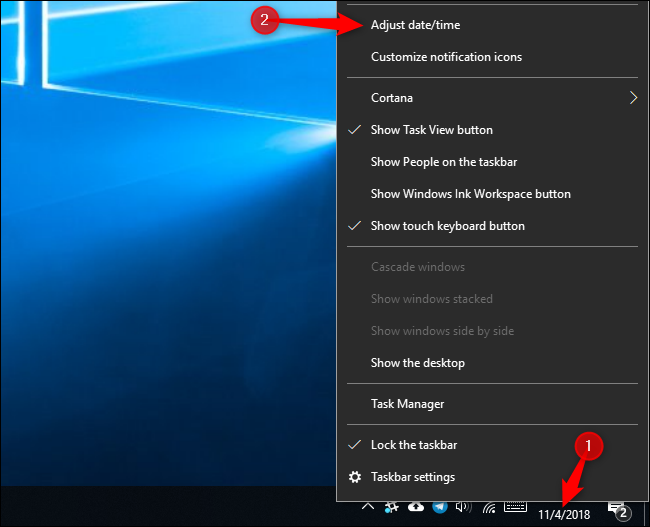
“Saati otomatik olarak ayarla” seçeneği Açık olmalıdır. Devre dışı bırakmak, Kapalı olarak ayarlamak için altındaki düğmeyi tıklayın.
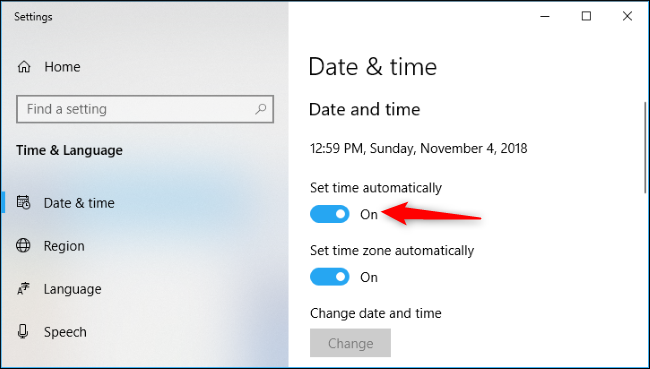
Bu seçeneği devre dışı bıraktıktan sonra, tekrar açmak için düğmeyi tekrar tıklayın. Windows bir İnternet saat sunucusuyla bağlantı kuracak ve bilgisayarınızın saatini doğru saat ile güncelleyecektir.
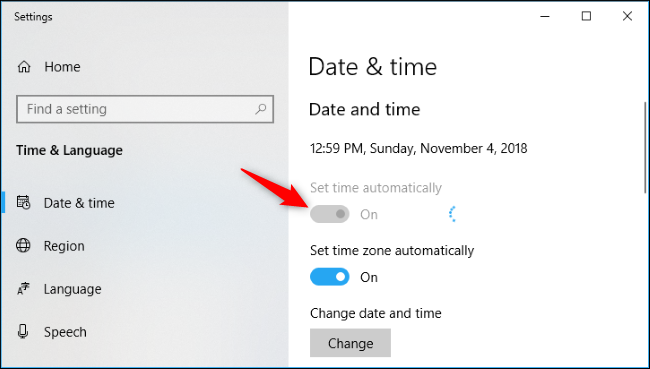
Bilgisayarınızın Saatini Manuel Olarak Ayarlama
“Saati otomatik olarak ayarla” özelliğini açıp kapatmak, bir nedenden ötürü sorununuzu çözmezse, doğru zamanı elle ayarlayabilirsiniz. “Saati otomatik olarak ayarla” seçeneğini devre dışı bırakın ve bir zaman girmek için “Değiştir” düğmesini tıklayın.
Veya Windows, bulunduğunuz saat dilimini doğru bir şekilde tanımıyorsa, “Saat dilimini otomatik olarak ayarla” seçeneğini devre dışı bırakabilirsiniz. Aşağıya kaydırın ve saat diliminizi el ile buraya girin.
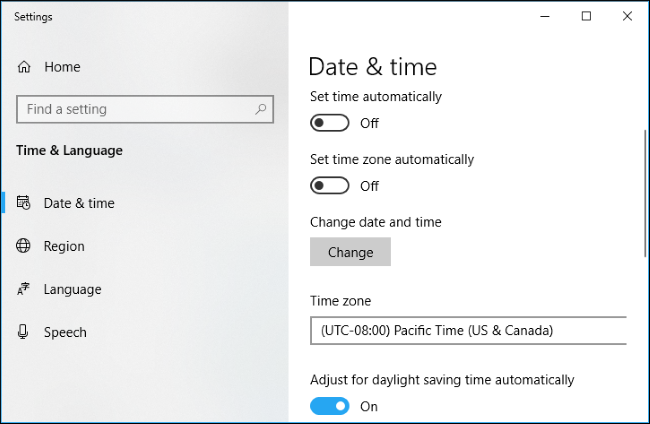
İşlem bu kadar! Zaman diliminden , işletim sistemi sürümlerinden veya buggy(bizce bug) gibi nedenlerden dolayı bu tür sorunları yaşamanız doğaldır.
_________________________________________________________________________________________________
UYARI: Web sitemiz üzerinde bulunan tüm yazılar, görseller ve tüm materyaller Eniyiandroid.com 'a aittir. Kaynak belirtilmeden site içeriği kopyalanamaz, alıntı yapılamaz, başka yerde yayınlanamaz.
Konu Hakkında Androidseverlerden daha fazla bilgi almak için görüşlerinizi yorum yaparak paylaşabilirsiniz.



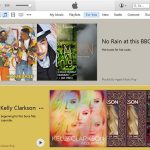
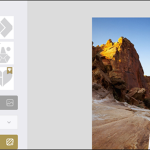



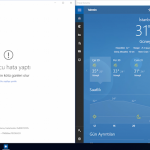
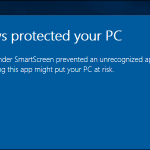


Yorum yaz